Динамик на телефоне — одна из самых важных его частей. Он отвечает за воспроизведение звука при звонках, прослушивании музыки, просмотре видео и использовании голосового набора. Однако, иногда он может перестать работать, что доставляет немало неудобств. В этой статье мы рассмотрим, какие могут быть причины неисправности динамика на телефоне Android и что делать в такой ситуации.
Во-первых, перед тем как паниковать и обращаться в сервисный центр, следует убедиться, что проблема действительно заключается в динамике телефона. Проверьте, работает ли звук через наушники. Если звук есть только через наушники, то скорее всего, дело в динамике. Если звука нет и через наушники, то проблема может быть в программном обеспечении или аппаратных дефектах, таких как неисправность аудио-микросхемы.
Проверьте также, включен ли звук на максимальной громкости. Если уровень громкости слишком низкий, то динамик может показаться нерабочим.
Если проблема все-таки в динамике, то можно попытаться решить ее самостоятельно. Перезагрузите телефон, так как иногда проблема может возникать из-за программного сбоя. Если это не помогло, проверьте настройки звука. Возможно, вы случайно выключили звук на уровне операционной системы или в приложении.
Видео:Не работает звук на телефоне / Громкость не работает / Пропали все звукиСкачать

Проверьте настройки звука
Если на вашем Android-телефоне не работает динамик, первым делом нужно убедиться, что настройки звука на устройстве сделаны правильно. Вот несколько шагов, которые вы можете выполнить, чтобы проверить настройки:
- Проверьте уровень громкости: откройте панель уведомлений, затем щелкните на иконке звука. Убедитесь, что ползунок громкости установлен на оптимальный уровень и не находится в положении «отключен».
- Проверьте, включен ли режим «Без звука» или «Вибрация». Если так, выключите этот режим и проверьте звук еще раз.
- Убедитесь, что не включен режим «Не беспокоить». Если этот режим активирован, звук может быть отключен. Откройте панель уведомлений и убедитесь, что режим «Не беспокоить» отключен.
- Проверьте, не включена ли функция «Звук заблокирован» или «Блокировка звука». Эта функция может отключить звук на устройстве. Проверьте настройки звука и убедитесь, что эта функция отключена.
Если после проверки всех указанных настроек звук на вашем Android-телефоне по-прежнему не работает, возможно, проблема связана с аппаратной неисправностью или программным сбоем. В этом случае рекомендуется обратиться в сервисный центр для диагностики и ремонта устройства.
3. Убедитесь, что звук не выключен
Если динамик на вашем телефоне Android перестал работать, первым делом стоит убедиться, что звук не был случайно выключен. Проверьте настройки звука на устройстве.
Для этого откройте панель уведомлений, смахнув пальцем вниз по экрану. Найдите иконку с настройками звука (обычно изображение динамика) и убедитесь, что она не выключена или установлена на минимальный уровень громкости.
Если иконки с настройками звука нет в панели уведомлений, откройте «Настройки» на телефоне и найдите раздел «Звуки и уведомления». В этом разделе убедитесь, что звук не выключен и уровень громкости установлен на нужный уровень.
После проверки настроек звука перезапустите телефон и проверьте, работает ли динамик. Если проблема не решена, переходите к следующему пункту.
4. Проверьте уровень громкости
Если ваш динамик на телефоне Android не работает, одной из причин может быть неправильно установленный уровень громкости. Проверьте следующие настройки:
1. Убедитесь, что на вашем устройстве не установлена минимальная громкость или режим «Бесшумный». Это может случиться по ошибке или из-за случайного нажатия на кнопку.
2. Проверьте, что уровень громкости не заблокирован. Некоторые устройства имеют функцию блокировки громкости, чтобы предотвратить случайное изменение громкости во время использования.
3. Проверьте, что уровень громкости установлен на адекватное значение. Иногда пользователи могут установить громкость на очень низкий или очень высокий уровень, что может вызвать отсутствие звука из динамика.
Если вы обнаружите, что уровень громкости настроен неправильно, попробуйте изменить его, используя кнопки громкости на боковой стороне устройства или через настройки звука в меню телефона. Убедитесь, что громкость установлена на комфортный и слышимый уровень.
Если после проверки уровня громкости динамик по-прежнему не работает, рекомендуется перейти к следующему пункту и проверить наличие физических препятствий перед динамиком.
Видео:Если на телефоне ПРОПАЛ ЗВУК/На андроиде,смартфоне ANDROID/SAMSUNG/XIAOMI/HONOR/HUAWEIСкачать

Проверьте наличие физических препятствий
Если динамик на вашем телефоне Android не работает, одной из возможных причин может быть наличие физических препятствий. Проверьте, нет ли каких-либо предметов или материалов, которые могут заблокировать свободное распространение звука.
Возможные препятствия могут включать в себя пыль, грязь, оболочку или чехол, наклеенную защитную пленку или стикеры на динамик. Убедитесь, что динамик полностью открыт и не закрыт какими-либо материалами.
| Действие | Шаги |
|---|---|
| Шаг 1 | Проверьте динамик на наличие пыли или грязи. Если заметна пыль или грязь, очистите динамик с помощью мягкой щетки или салфетки. |
| Шаг 2 | Если у вас есть чехол или оболочка, проверьте, не блокируют ли они динамик. Если да, снимите чехол или оболочку. |
| Шаг 3 | Если на динамике есть защитная пленка или стикеры, они могут препятствовать нормальному функционированию динамика. Проверьте, нет ли пленки или стикеров на динамике и аккуратно удалите их. |
После выполнения указанных шагов проверьте работу динамика. Если проблема остается, возможно, причина не в физических препятствиях, и вам следует обратиться к специалистам или сервисному центру для устранения неисправности.
Очистка динамика от пыли и грязи
Если на вашем телефоне Android не работает динамик, возможно, причина кроется в накоплении пыли или грязи внутри динамического динамика. Обычно это происходит из-за длительного использования устройства без регулярной очистки.
Чтобы исправить эту проблему, следуйте следующим инструкциям:
1. Подготовка
Перед тем, как начать очищать динамик, убедитесь, что ваш телефон выключен и отключен от источника питания. Это позволит избежать повреждения устройства или получения электротравмы.
2. Используйте сжатый воздух
Самым простым способом очистить динамик от пыли и грязи является использование сжатого воздуха. Возьмите баллончик с сжатым воздухом и аккуратно направьте его сопло в отверстие динамика. Нажмите на кнопку, чтобы выдавить сжатый воздух внутрь динамика и вытолкнуть из него пыль и грязь. Повторите эту процедуру несколько раз, чтобы убедиться, что динамик полностью очищен.
3. Используйте мягкую кисть
Если у вас нет доступа к сжатому воздуху, можно использовать мягкую кисть для очистки динамика. Осторожно пройдитесь кистью по поверхности динамика, чтобы удалить пыль и грязь. Будьте аккуратны, чтобы не повредить динамик.
4. Проверьте результат
После очистки динамика, включите телефон и проверьте, работает ли динамик. Вероятность того, что проблема была вызвана пылью или грязью, снизится значительно.
Если после выполнения всех вышеперечисленных шагов динамик все равно не работает, возможно, необходимо обратиться к специалисту или в авторизованный сервисный центр для диагностики и ремонта.
Как проверить, не заблокирован ли динамик на телефоне Android
Если у вас возникла проблема с работой динамика на телефоне Android, первым делом следует проверить, не заблокирован ли он. Бывает так, что из-за некоторых настроек или случайных нажатий, динамик может быть заблокирован, и из-за этого звук не проигрывается.
Для проверки блокировки динамика вам необходимо выполнить следующие шаги:
- Откройте настройки вашего телефона Android.
- Найдите раздел «Звук и уведомления» или аналогичный, который отвечает за звуковые настройки.
- Проверьте наличие пункта «Блокировка звука» или аналогичного названия.
- Убедитесь, что этот пункт выключен. Если он включен, выключите его.
После выполнения этих шагов проверьте работу динамика на вашем телефоне. Если проблема все еще не решена, возможно, причина в других факторах, и вам следует обратиться за помощью к специалистам или в сервисный центр.
🎬 Видео
Как почистить динамик телефона от пыли грязи и водыСкачать

Почему не работает динамик на Андроиде? Почему плохо слышно на телефоне?Скачать

Что делать если пропал звук на телефоне самсунг или хонор и xiaomi редмиСкачать

Не работает звук на телефоне - пропал звук. Что делать?Скачать

Не работает разговорный динамик, решение проблемы!Скачать

Плохо слышно Собеседника ? Плохо работает Динамик ? Вот решение.Скачать

Как проверить РАЗГОВОРНЫЙ ДИНАМИКСкачать

Что делать если пропал звук на телефоне андроидСкачать

ПРОПАЛ ЗВУК НА ТЕЛЕФОНЕ, ЧТО ДЕЛАТЬ? ИСПРАВЛЯЕМ ПРИЧИНЫ и РЕШАЕМ ПРОБЛЕМУ С ДИНАМИКАМИ!Скачать

Телефон пишет, что подключены наушники, но они не подключены - нет звука: что делать?Скачать

КАК ПЕРЕКЛЮЧИТЬ ДИНАМИК В ТЕЛЕФОНЕ ?Скачать
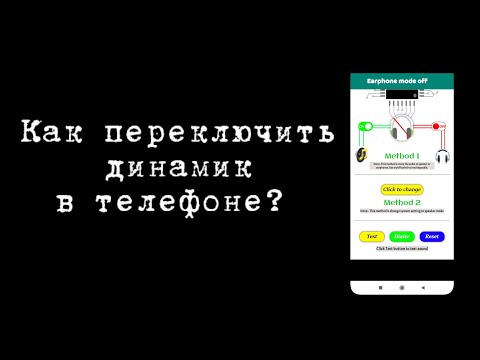
СРОЧНО ДЕЛАЕМ ТАК ЕСЛИ ПРОПАЛ ЗВУК НА ТЕЛЕФОНЕ/ЧИСТИМ КЭШ ПАМЯТЬ,ЧИСТКА ДИНАМИКА ANDROID БЕЗ РАЗБОРАСкачать

Что делать, если пропал звук на смартфоне? / Как вернуть звук на телефоне?Скачать

Не работает полифонический динамик на телефоне. РешениеСкачать

Решение проблемы на телефоне слышен звук только в наушниках!Скачать

Тихий звук, не слышно собеседника по телефону? Калибровка и Настройка громкости динамика!Скачать

Как включить звук на Android телефоне / Что делать если на Андроиде нет звуковСкачать

Как исправить звук мультимедиа, не работающий в SamsungСкачать

